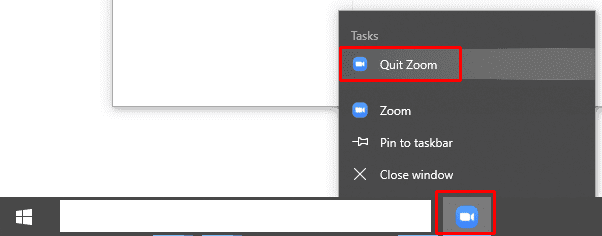หนึ่งในคุณสมบัติที่น่ารำคาญที่สุดของ Skype ในอดีตคือถ้าคุณกดไอคอน "x" ใน มุมบนขวาเพื่อปิดโปรแกรมก็ย่อลงมาที่ซิสเต็มเทรย์แทนการออกจากโปรแกรมเหมือนๆ กัน โปรแกรม. เมื่อไม่นานมานี้ Microsoft ได้เพิ่มตัวเลือกให้กับ Skype ซึ่งอนุญาตให้คุณเปลี่ยนพฤติกรรมนี้เพื่อให้สอดคล้องกับแอป Windows อื่น ๆ ทั้งหมด
น่าเสียดายที่การซูมไม่สอดคล้องกับประสบการณ์ผู้ใช้ Windows มาตรฐานในเรื่องนี้ ตามค่าเริ่มต้น หากคุณกดไอคอน "x" การซูมจะย่อขนาดไปที่ถาดระบบ คุณสามารถเปลี่ยนพฤติกรรมนี้ได้ อย่างไรก็ตาม คุณสามารถเปลี่ยนได้เฉพาะเพื่อย่อขนาดไปที่ทาสก์บาร์แทนเท่านั้น นี่คือการปรับปรุง เนื่องจากทำให้สังเกตได้ง่ายขึ้นว่าซูมไม่ปิด แต่ก็ยังไม่แก้ไข ปัญหาและสอดคล้องกับประสบการณ์ผู้ใช้ Windows มาตรฐานอย่างเหมาะสมโดยการออกจากโปรแกรมจริง
หากต้องการเปลี่ยนพฤติกรรมของไอคอน "x" เพื่อย่อขนาดการซูมไปที่ทาสก์บาร์แทนที่จะลองระบบ คุณต้องเข้าไปที่การตั้งค่าของการซูม คุณสามารถเข้าถึงการตั้งค่าได้โดยคลิกที่ไอคอนผู้ใช้ของคุณที่มุมบนขวา จากนั้นคลิก "การตั้งค่า"
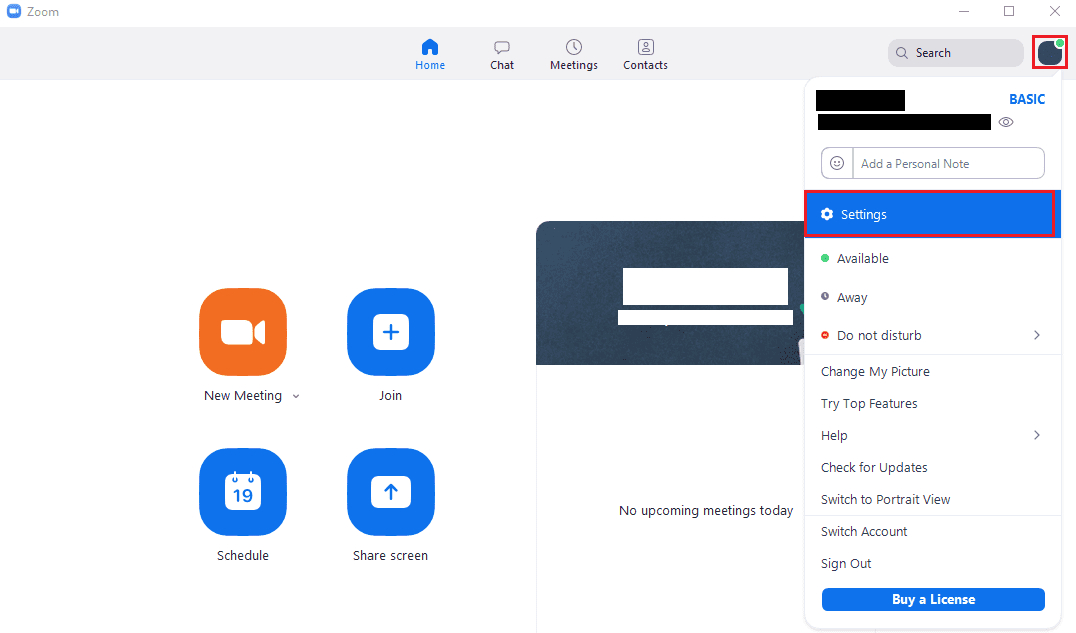
เมื่ออยู่ในการตั้งค่าแล้ว ให้ยกเลิกการเลือกช่องทำเครื่องหมายที่สองในแท็บ "ทั่วไป" ซึ่งมีป้ายกำกับว่า "เมื่อปิดแล้ว ให้ย่อหน้าต่างไปที่พื้นที่แจ้งเตือนแทนแถบงาน" เมื่อยกเลิกการเลือกตัวเลือกนี้ Zoom จะย่อขนาดไปที่ทาสก์บาร์แทนถาดระบบเมื่อคลิกไอคอน "x"
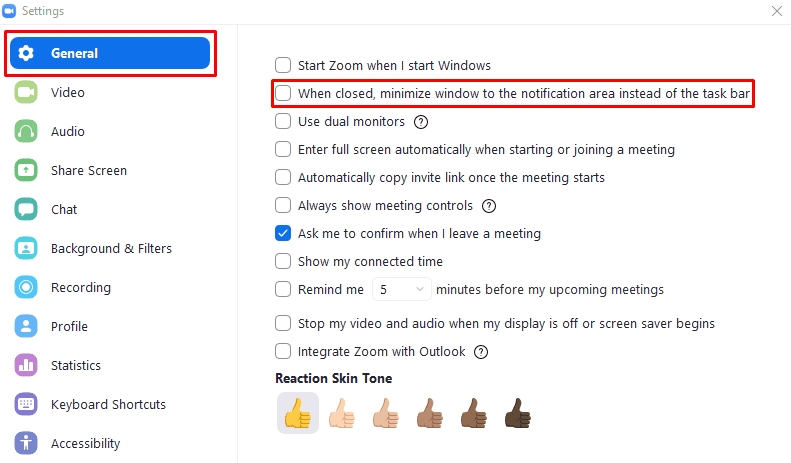
เพื่อให้สามารถปิด Zoom ได้จริง คุณต้องคลิกขวาที่ Zoom ในทาสก์บาร์หรือในซิสเต็มเทรย์ จากนั้นคลิกที่ “Quit Zoom”